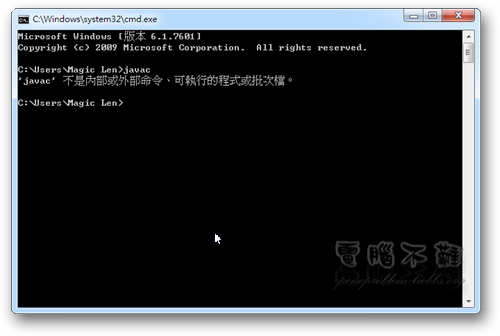[Java學習筆記]第一課:安裝及設定Java環境
開發Java應用程式必需安裝官方提供的Java Development Kit(簡稱JDK),JDK包含用來開發Java程式的JDK和執行Java所需要的Java Runtime Environment (JRE)。安裝好JDK後還要再設定系統環境變數,才能運用CMD指令來編譯和執行Java。
只要將JDK環境安裝且設定好,就可以在任意的純文字編輯器(例如Windows內建的「記事本」或是筆者在用的「Notepad++」)中撰寫Java的程式碼。將寫好的程式碼儲存成.java檔案後,再運用「javac」指令即可編譯Java程式。編譯好的Java Class程式可以用「java」指令來執行。
下載Java Development Kit(JDK)
Java官方網站:http://www.oracle.com/index.html
步驟一 首先利用上面的連結連到Java的官方網站。
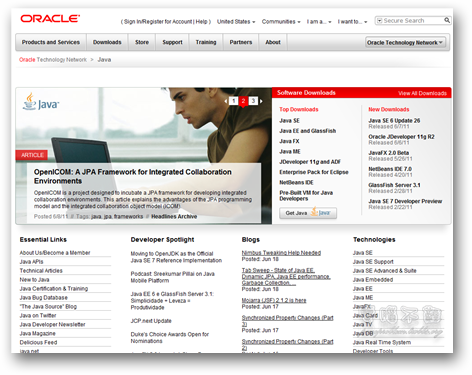
步驟二 按下「Downloads->Java for Developers」。有關於Java的版本差別,請參考這篇。
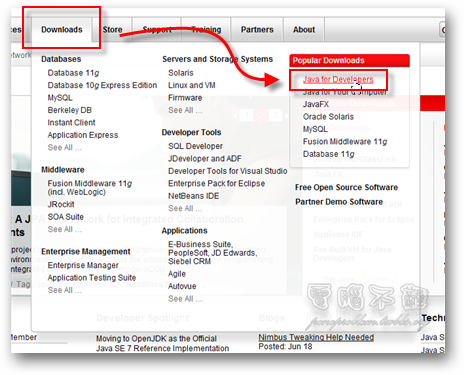
步驟三 找到JDK項目,按下「Download」,進入下載頁。
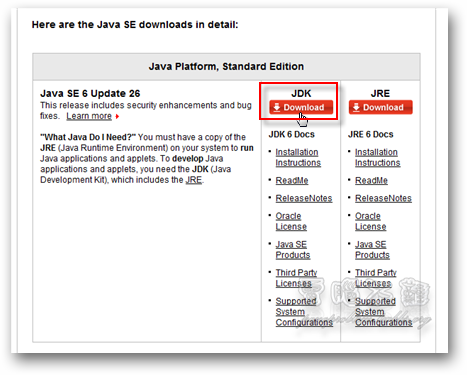
步驟四 選取「Accept License Agreement」後,找到符合自己的作業系統版本的JDK,點擊Download連結開始下載。
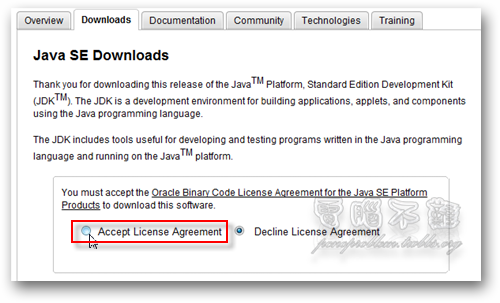
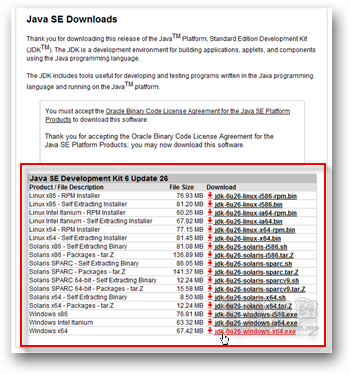
安裝Java Development Kit(JDK)
步驟一 利用上面的方法將JDK安裝程式下載下來後,執行它。一開始執行,安裝程式會先蒐集一些資訊,要稍等一下。接著出現歡迎畫面,按「Next >」。

步驟二 選擇安裝項目和路徑,預設即可,按「Next >」。
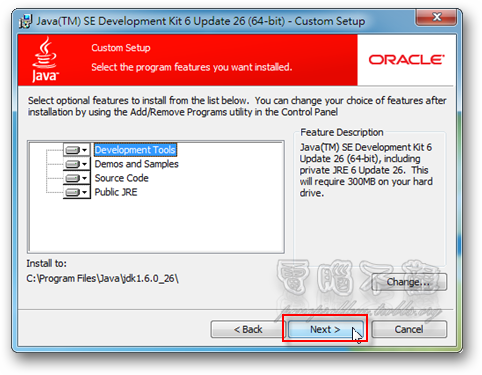
步驟三 開始安裝,要稍等一下。
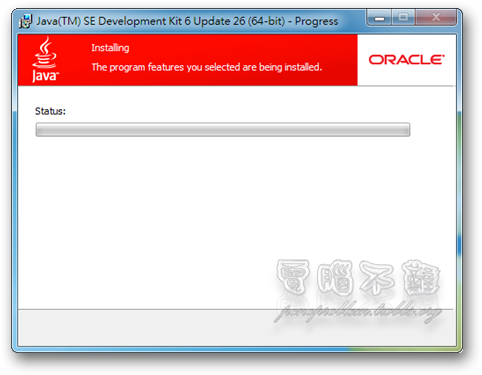
步驟四 接著安裝JRE。安裝路徑預設即可,按下「Next >」。
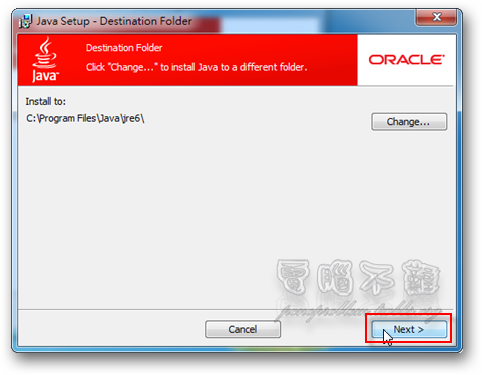
步驟五 開始安裝,要再稍等一下。
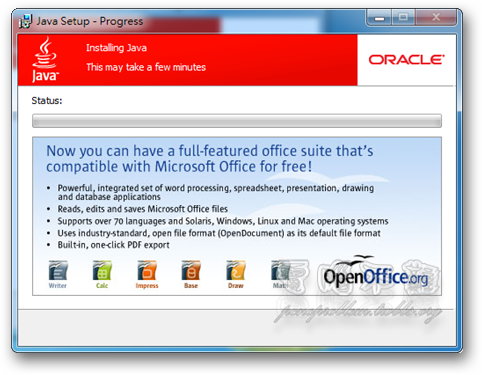
步驟六 安裝完成,按下「Finish」。
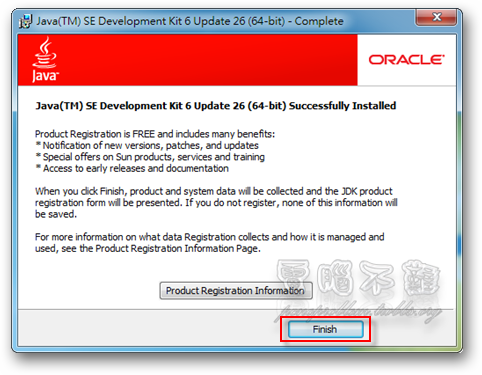
設定Java Development Kit(JDK)的系統環境變數
這個設定其實不必要,不過若有設定會讓編譯程式更方便。簡單來說,就是將會用到的編譯器(指令)路徑,加入系統的Path變數中,這樣要編譯程式,輸入指令的時候,就不用慢慢地打路徑了。
步驟一 在「我的電腦」上按右鍵,出現功能表單,選擇「內容」。
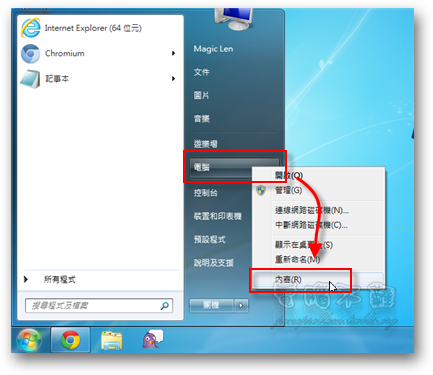
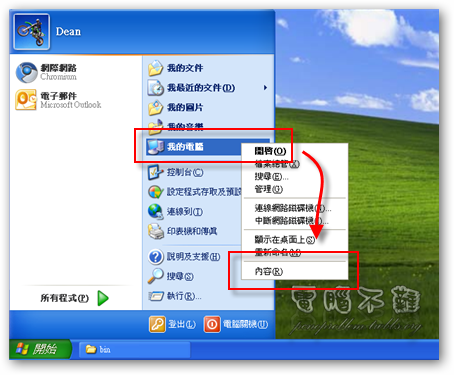
步驟二 進入「進階系統設定」。Windows XP使用者要在「系統內容」視窗內進入「進階」標籤頁。
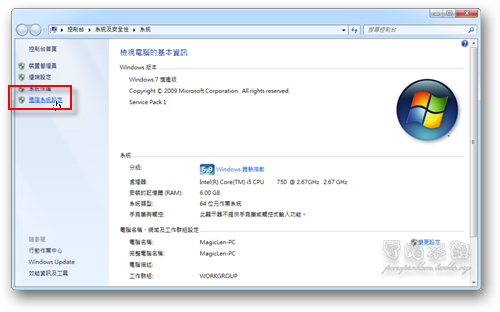
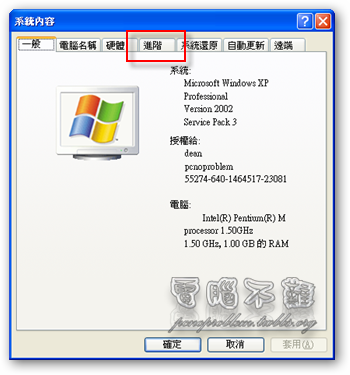
步驟三 按下「環境變數」按鈕。
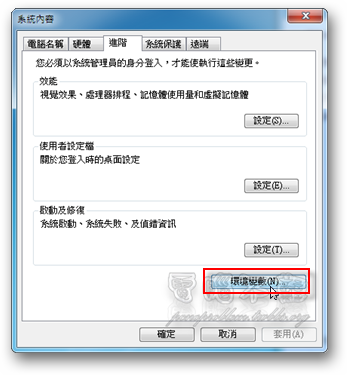
步驟四 在系統變數下找到「Path」變數,反白後按下「編輯」。
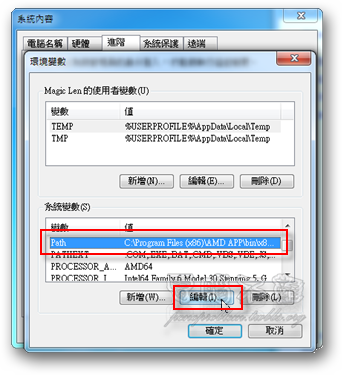
步驟五 找到JDK的安裝路徑,預設是在「C:Program FilesJavajdkx.x.x_x」(x是版本號)。開啟bin資料夾,並把路徑複製下來。bin資料夾存放著JDK的可執行檔案,可利用CMD呼叫。
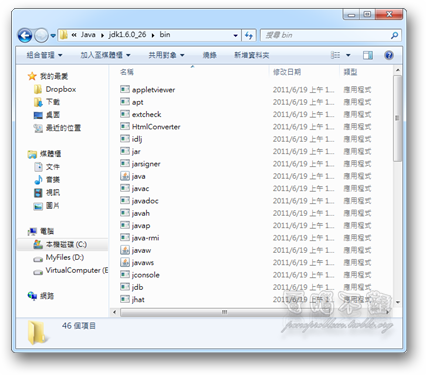
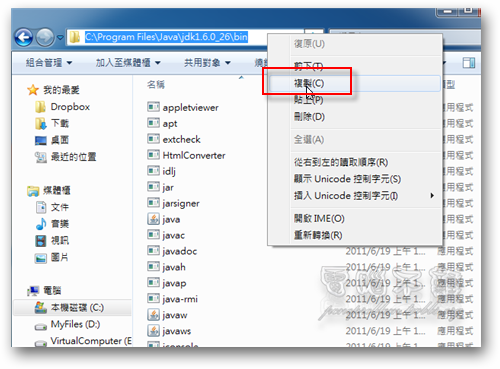
步驟六 在變數值的最前面,加上剛才複製的bin資料夾路徑。記得路徑和路徑之間要輸入分隔符號「;」(分號),否則會造成錯誤。完成後按下「確定」。
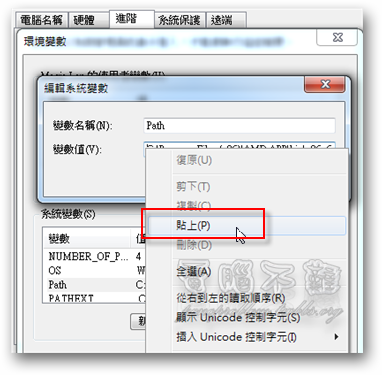
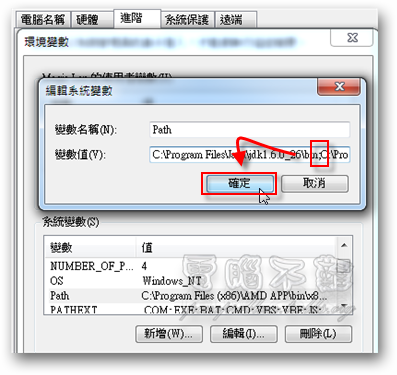
步驟七 確認設定無誤後,按下「確定」。
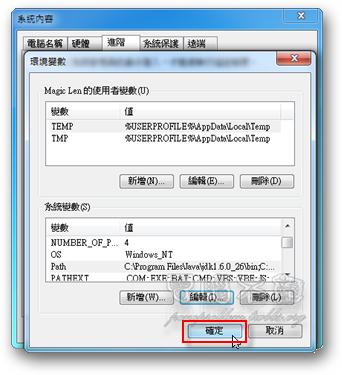
步驟八 再按下「確定」來完成所有設定。
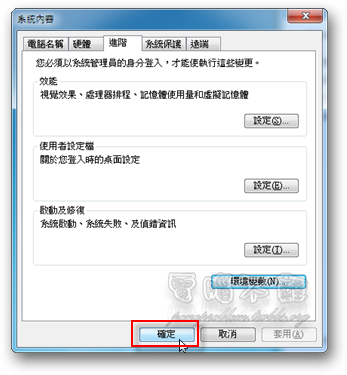
測試系統環境變數是否設定成功
在開始功能表上的搜尋列輸入「cmd」。Windows XP使用者請在「開始->執行」中,輸入cmd。
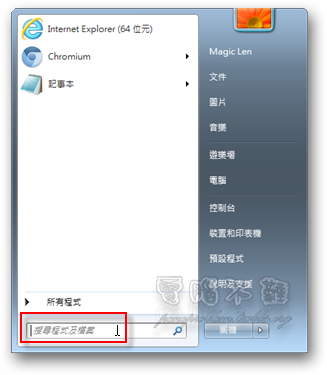
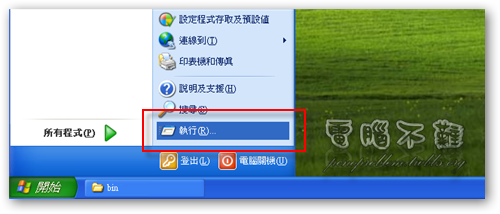
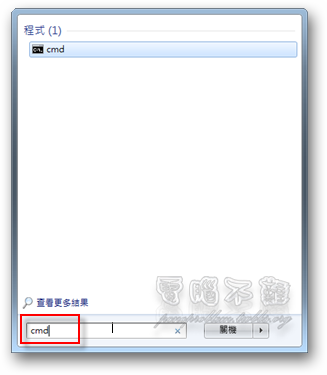
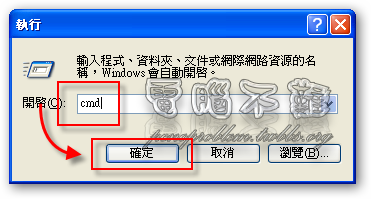
開啟命令提示字元後,輸入指令「javac」。
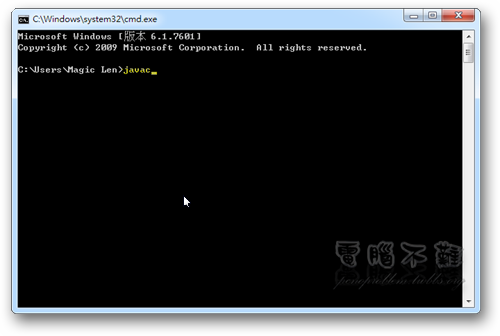
按下Enter執行指令後若看到一堆如下圖的文字,代表設定成功。
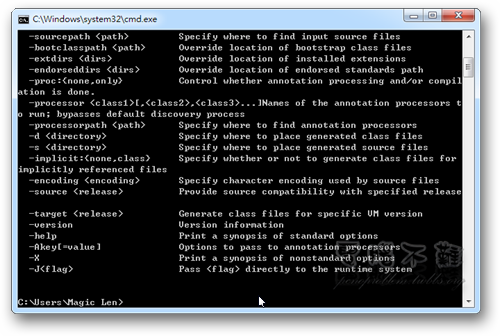
若設定失敗,則會看到如下的文字。